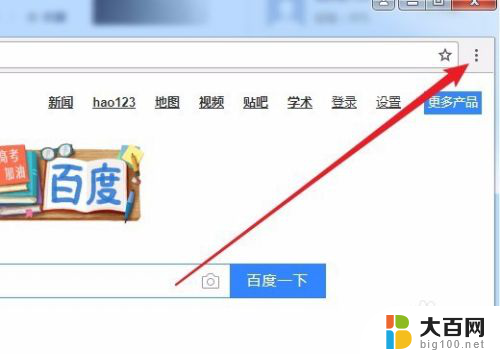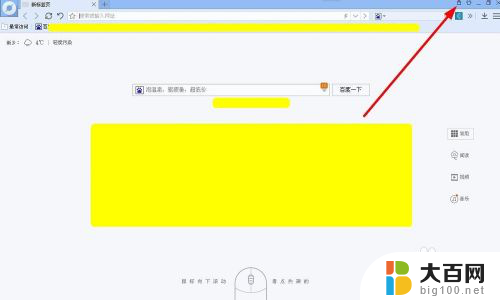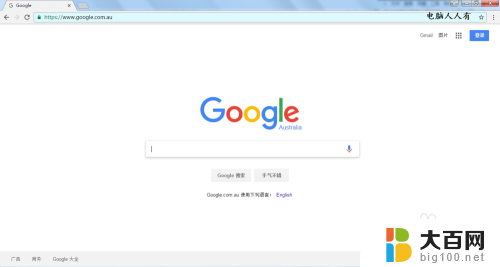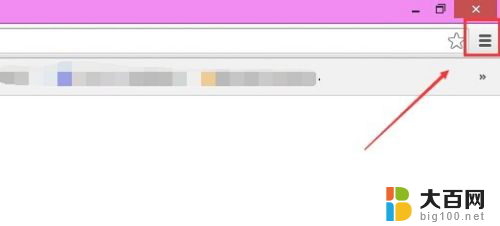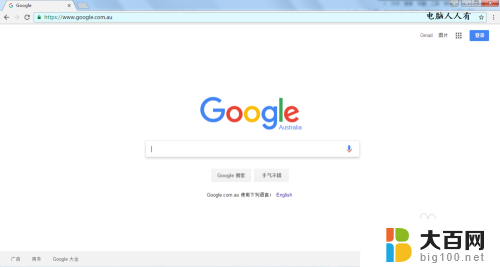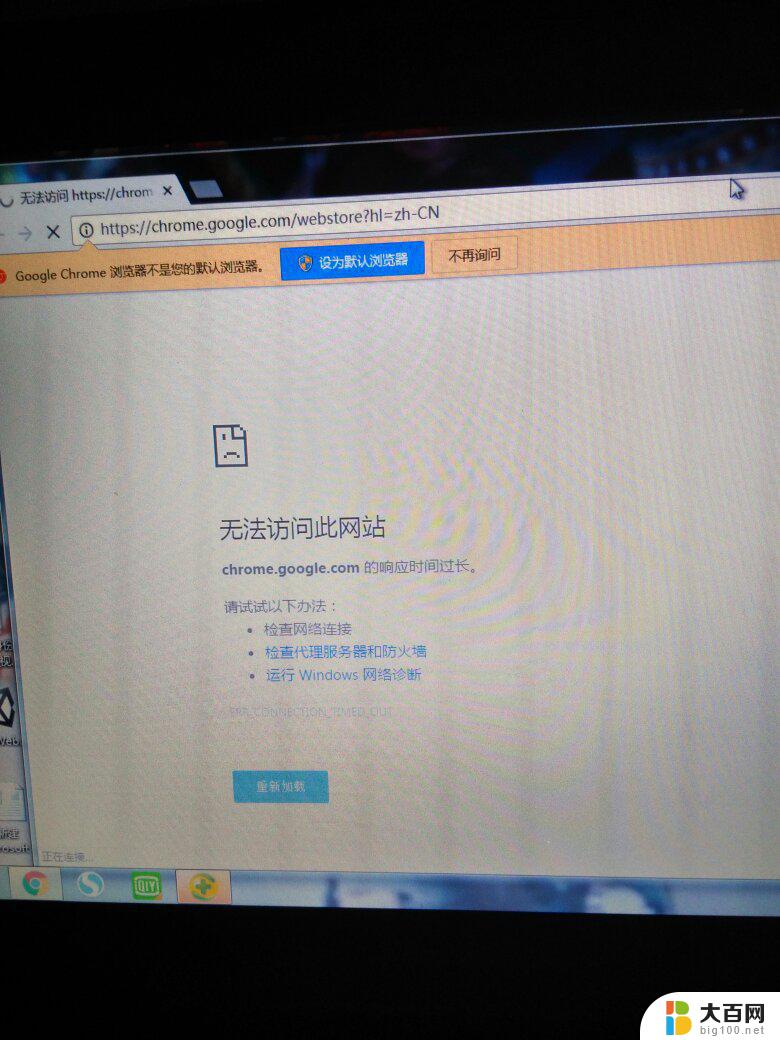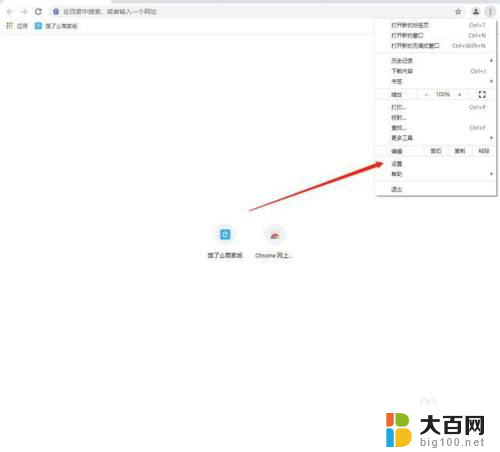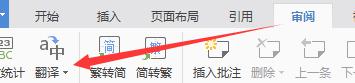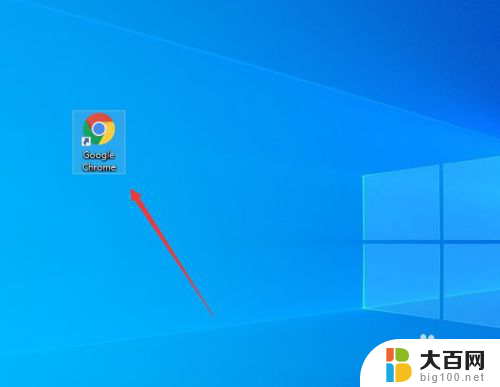谷歌网页翻译在哪里打开 谷歌浏览器如何使用翻译功能
更新时间:2024-05-11 10:48:56作者:yang
现代社会,互联网的普及使得人们可以随时随地获取到各种信息,而语言障碍也成为了影响人们获取信息的重要因素之一,谷歌浏览器作为一款功能强大的浏览器,其内置的翻译功能为用户提供了便利,让用户可以轻松地将网页内容翻译成自己熟悉的语言。谷歌浏览器如何使用翻译功能呢?让我们一起来了解一下吧。
具体方法:
1.打开开始菜单或者是桌面上的谷歌浏览器。

2.然后会来到浏览器默认打开的页面,点击右上角的 自定义及控制 图标,在出现的菜单中点击 设置 选项。
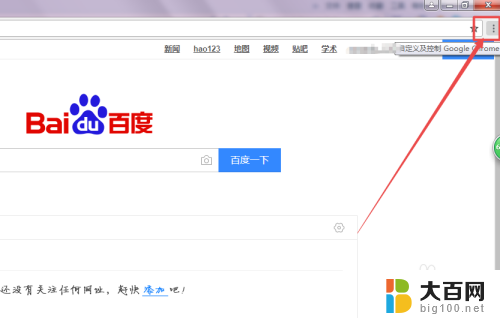
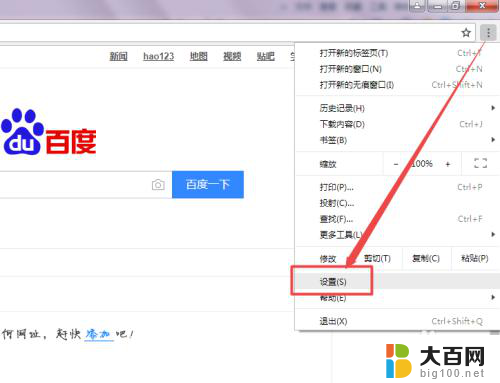
3.然后在打开的设置页面中拉到最下面,找到 高级 选项,点击它。
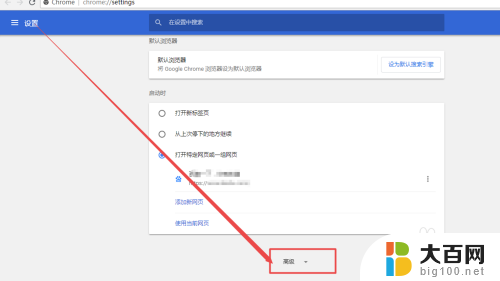
4.然后在展开的页面中可以看到一个 语言 的选项,点击它下面的 中文 选项。
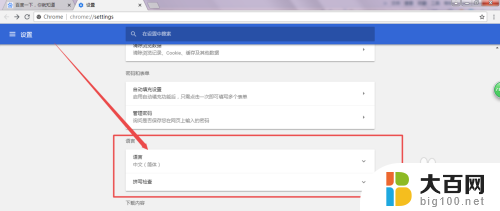
5.然后在展开的部分菜单中可以看到一个 询问是否翻译非您所用语言的网页 的选项,它是处于关闭状态的。
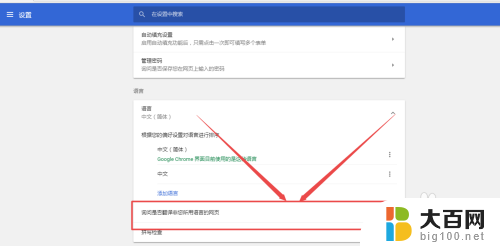
6.然后点击 询问是否翻译非您所用语言的网页 这个选项后面的滑动图标,将它开启。
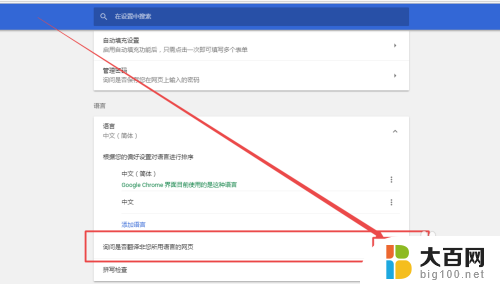
以上就是谷歌网页翻译的全部内容,如果遇到这种情况,你可以按照以上步骤解决,非常简单快速。